Vreau să vă spun despre un plugin interesant pe care îl folosesc pentru a crea teste online interactive pentru WordPress. Există diferite pluginuri pentru a face teste online, însă majoritatea dintre ele nu mai sunt susținute de versiuni noi de WP sau sunt foarte limitate în funcționalitatea lor. De exemplu, plug-in-ul de testare TestMe vă permite să efectuați teste cu alegerea răspunsurilor și statisticile cele mai comune. Acum vorbim despre pluginul mTouch Quiz. care permite nu numai să proiecteze teste pentru testarea online, dar oferă, de asemenea, multe oportunități în ceea ce privește stabilirea funcționalității și designului testului. Am folosit pluginul când am creat secțiunea geografică interactivă. dacă sunteți interesat, faceți câteva teste. Veți vedea cât de funcțional este acest plug-in. Putem crea teste online. selectați textele înainte de a începe testul, parametrii de ieșire statistici și așa mai departe. De exemplu, puteți face un răspuns care poate fi corectat și numai la sfârșitul testării puteți afla rezultatul sau asigurați-vă că atunci când selectați răspunsul la o anumită întrebare, am văzut imediat ce răspuns a fost corect. Instrucțiuni pentru instalarea și configurarea pluginului mTouch Quiz 1. Descărcați pluginul, despachetați-l în dosarul Pluginuri. 2. Mergeți la panoul de control WP, activați pluginul. 3. Acum bara laterală are meniul mTouch Quiz, avem nevoie de al doilea fila "Gestionați testele". În general, testele online interactive ale administratorului arată astfel:
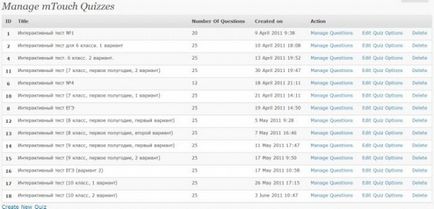
Admin mTouch Quiz
- ID - identificator unic, număr de test online;
- Titlul - numele testului interactiv;
- Numărul de întrebări - numărul de întrebări din test:
- Creat la data creării;
- Acțiune. Gestionați întrebările - gestionarea întrebărilor, Editați opțiunile de test - opțiunile de testare, ștergeți - ștergeți testul online.
Acum, să examinăm panoul de administrare a întrebărilor "Gestionați întrebările".
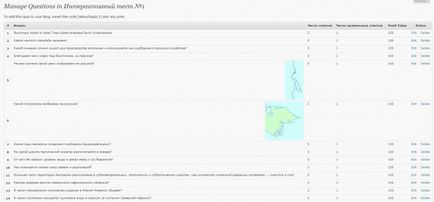
mTouch Quiz Gestionați întrebările
Acum, luați în considerare pagina Modificați Opțiunile Quiz. Pagina este destul de lungă. Puteți selecta numele testului online, textele salutului. Vă recomandăm să folosiți etichetele mTouch Quiz special furnizate:
- %% FORM %% Introduceți un formular preconfigurat, de exemplu pentru feedback, după trecerea testului online;
- %% SCORE %% Numărul de răspunsuri corecte;
- %% TOTAL %% Numărul total de întrebări;
- %% PERCENTAGE %% Numărul de răspunsuri corecte în procente;
- %% WRONG_ANSWERS %% Câte greșeli au fost făcute;
- %% RATING %% Testing, îl puteți configura mai jos.
- %% QUIZ_NAME %% Numele testului, pentru al insera în textele de salut sau la completarea testului online.
%% RATING %% Personalizare pentru ecranul final de mai sus vă permite să setați procentajul dintre numărul de răspunsuri corecte și scorul de cunoștințe rezultat. Se pare ca aceasta:
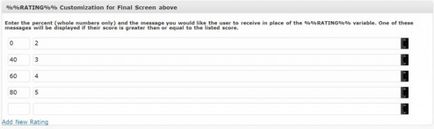
mTouch Quiz evaluări de rating
- Opțiuni Opțiuni Opțiuni Afișează toate întrebările pe o singură pagină - arată toate întrebările de pe o pagină;
- Permiteți mai multor oportunități de a răspunde la întrebări - permiteți testarea multiplă. răspunsuri multiple la o întrebare;
- Afișați sugestiile, atunci când sunt disponibile - afișați punctele marcate;
- Afișare ecran de pornire a testului înainte de test - afișați ecranul de întâmpinare (înainte de a începe testul);
- Ecran final de afișare a ecranului după test - afișați ecranul de rămas bun (după terminarea testării online);
- Întrebări construite în mod aleatoriu - întrebări de ieșire intermitent (apropo, mixt - înlocuire excelentă a cuvântului la întâmplare);
- Aranjați în mod aleator răspunsurile - scoateți răspunsurile aleatoriu (intercalate);
- Nu indicați niciodată răspunsurile corecte - nu arătați niciodată răspunsul corect;
- Afișați răspunsul corect numai la sfârșit;
- Indicați răspunsurile corecte la sfârșitul fiecărei întrebări - arătați răspunsul corect după ce ați selectat opțiunea din fiecare întrebare;
Pentru a insera un test interactiv pe o pagina WordPress. trebuie să găsiți codul [test] în pagina cu întrebări de editare, de exemplu [mtouchquiz 777], și să îl inserați într-o pagină sau într-o intrare WordPress. Configurarea testărilor mTouch Quiz Mapings, Stiluri
- Găsiți /plugins/mtouch-quiz/style.css și deschideți-l
- Cu instrumentul „Analyze elementul“ (mozilla firefox) sau „Examinarea element“ (opera), care este cauzat de butonul din dreapta al mouse-ului, vom găsi blocul, să învețe numele și schimbe stilul. Deci, puteți alege orice dimensiune a fontului, culoarea, stilul de scriere, pictogramele întrebării și alte gunoaie css.
Aceasta completează instalarea și configurarea pluginului WordPress mTouch Quiz.
Vă doresc mult noroc! P.S. Iată cum sa dovedit:
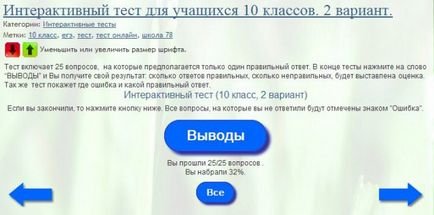
Testați-vă pe testul mygeog.ru mtouch
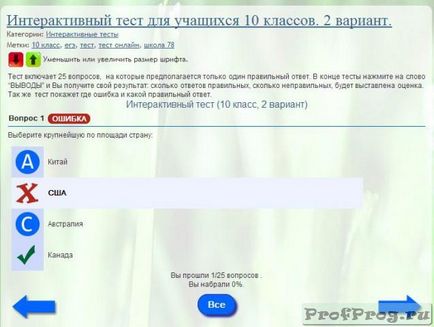
Testați-vă pe testul mygeog.ru mtouch
Bine ai venit! Ca și tine, eu sunt și profesor de geografie și în prezent creez un site pentru elevii mei, în care planuiesc și teste. Aș dori să clarific: există în acest plug-in posibilitatea ca, în calitate de administrator, să văd rezultatele obținerii testelor de către utilizatori (studenți)?
și, de asemenea, este posibil să se permită numai utilizatorilor înregistrați să treacă testele?
Va funcționa acest plugin cu WordPress 3.2.1.?
Mulțumesc
Bună ziua. Din câte știu, nu este furnizată inițial posibilitatea de a transmite testul numai utilizatorilor înregistrați, precum și păstrarea rezultatului testului.
Cu toate acestea, poate fi făcută astfel încât testul să nu fie afișat și va transmite invitația la pagina de înregistrare cu explicații.
Prin excluderea capacității clienților de a descărca testul la toate, putem folosi rezultatele testului și datele utilizatorului pentru a se angaja în baza de date.
Pot dezvolta un astfel de caz de test, dar nu îl voi publica pe Internet - testele vor fi plasate pe mygeog.
Dacă această opțiune vă convine - scrieți-mi un e-mail.
Creați o secțiune separată a testelor cu rezultatele salvate, o voi completa, la cerere.
Înainte de a efectua testul, va trebui să introduceți un nume (și, de exemplu, sexul, vârsta etc.). Toate rezultatele vor fi salvate într-un fișier text (pentru a facilita accesul).
Mi se pare că varianta este foarte potrivită, este puțin probabil ca cineva să decidă să ia un test de o sută de ori. Și prin numele fișierului va fi posibil să înțelegeți rezultatele alea și data la care trece testul.
Articole similare
Articole similare
Trimiteți-le prietenilor: